Kırık Ekranlı Bir Android Telefona Nasıl Erişilir
Android telefonunuzdaki kırık bir ekranla uğraşmak bir güçlüktür. Telefon ekranları oldukça sağlam olmasına rağmen, kötü bir damla onları tamamen paramparça edebilir. Çoğu kişinin telefonunda çok fazla yeri doldurulamaz içerik bulunduğu düşünüldüğünde, öngörülemeyen bir olayda içeriğe nasıl erişileceğini bilmek çok önemlidir. Telefonunuzda kırık bir ekran varsa, verileri kurtarmanın birkaç yolu vardır. Bazı adımlar için ekstra ekipmana […]

Android telefonunuzdaki kırık bir ekranla uğraşmak bir güçlüktür. Telefon ekranları oldukça sağlam olmasına rağmen, kötü bir damla onları tamamen paramparça edebilir. Çoğu kişinin telefonunda çok fazla yeri doldurulamaz içerik bulunduğu düşünüldüğünde, öngörülemeyen bir olayda içeriğe nasıl erişileceğini bilmek çok önemlidir.
Telefonunuzda kırık bir ekran varsa, verileri kurtarmanın birkaç yolu vardır. Bazı adımlar için ekstra ekipmana ihtiyacınız olacak. Veri kurtarma için seçtiğiniz yöntem, ekranınızın hala görünür durumda olmasına, dokunma işlevine sahip olup olmamasına veya hiçbirine sahip olmamasına bağlıdır.
Not: Pek çok okuyucu, çalışmayan kırık bir ekranınız olduğu için makalenin yararsız olduğunu belirtiyor ve yüzünden hiçbir şey yapamaz. Bölüm başlıklarına ve çözümlere çok dikkat edin. Makale, bir ekranınız kırıldığında, temassız işlevselliği kaybettiğinizde veya çeşitli kombinasyonlarınız olduğunda ne yapmanız gerektiğini açıklar. Elbette, telefonu etkili bir şekilde kullanamazsınız, ancak bu durumlardan önemli verileri kurtarmak mümkündür.. Daha fazla bilgi için okumaya devam edin.
Ekranı Kırık Ama Görünür Android Telefona Nasıl Erişilir?
Dokunma işlevine sahip bozuk ancak görünür bir Android ekranı, değerli verileri kurtarmak için mümkün olan en iyi senaryodur. Yapabileceğiniz en iyi şey, crack yayılmadan ve ekranınızı değiştirmeniz gerekmeden tüm verilerinizi bilgisayarınıza aktarmaktır. Telefonunuzu şarj etmek için genellikle kullandığınız USB kablosu dışında herhangi bir ek donanıma ihtiyacınız yoktur.
- Şifrenizi, parmak izinizi veya ne kullanıyorsanız kullanın telefonunuzun kilidini açın.
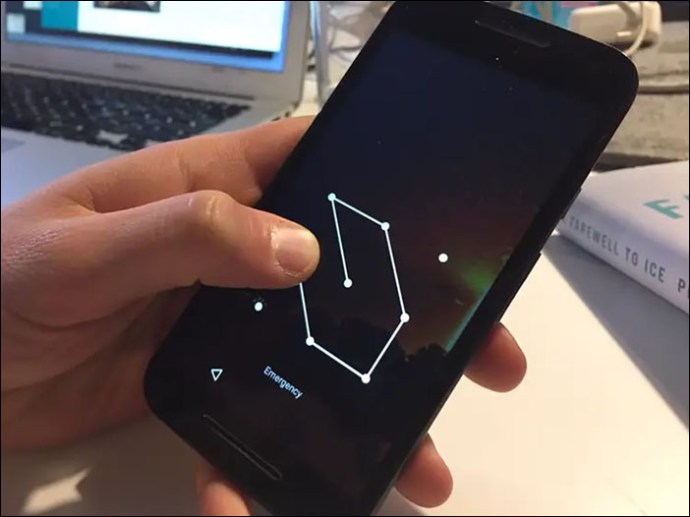
- Telefonunuzu bir USB kablosu kullanarak bilgisayarınıza bağlayın.
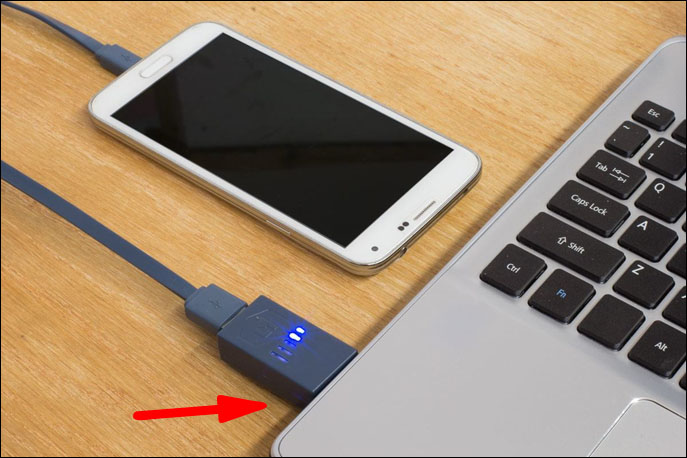
- Dosya aktarım modu seçeneğine dokunun. Telefonun marka ve modeline göre farklı bir etiketi olabilir.
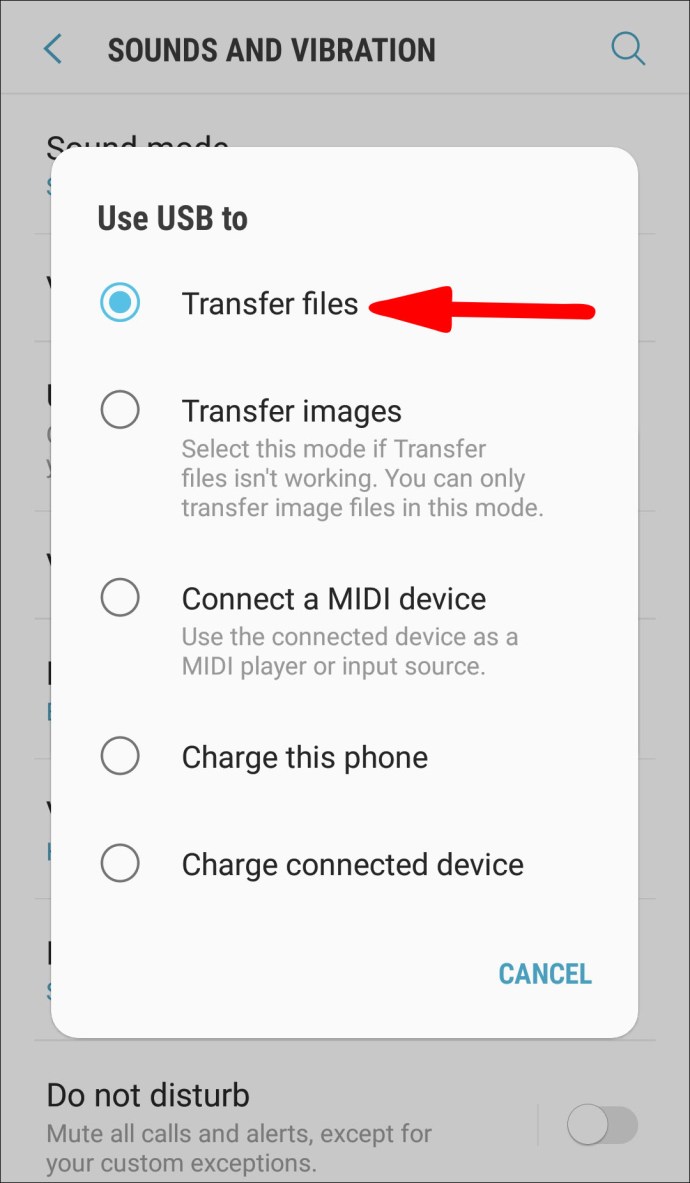
- Telefonunuza erişmek ve tüm dosyalarınızı almak için bilgisayarınızı kullanın.
Dokunma Olmadan Android Telefona Nasıl Erişilir
Telefonunuzu düşürdünüz ancak ekranınızdaki her şeyi görebiliyorsunuz, ancak dokunmatik ekranınız çalışmıyor. Bu size tanıdık geliyorsa, telefonunuza erişmenin bir yolu vardır, ancak ek donanıma ihtiyacınız vardır: bir USB fare ve HDMI bağlantı noktasına sahip bir USB hub. İşte izlemeniz gereken adımlar:
- Her şeyden önce, telefonunuzun kilidinin açık olup olmadığını kontrol edin. Şanslıysanız ve parmak izi/yüz kilidi açma seçeneğini etkinleştirdiyseniz, telefonunuzun kilidini açabilirsiniz. Bir şifre girerek açmanız gerekiyorsa, aşağıdaki adımlara göz atın.
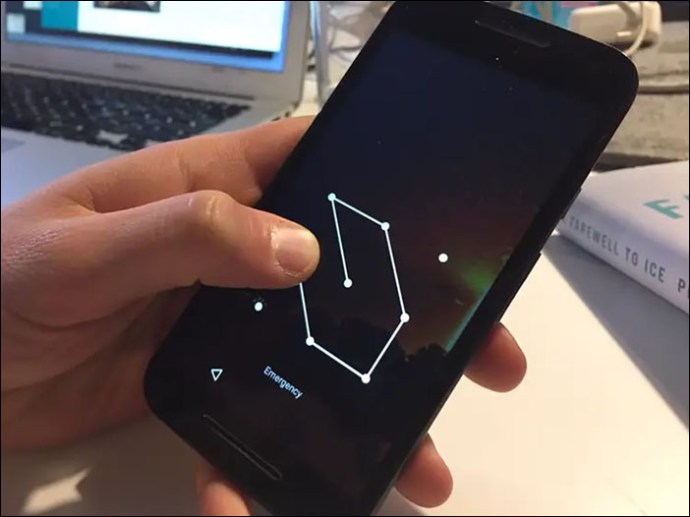
- USB kablonuzu telefonunuza ve diğer ucunu USB hub’ına bağlayın.
- USB farenizi de hub’a bağlayın.
- Telefonunuzda ekranı görebildiğiniz için, gezinmek için fareyi kullanın, şifreyi girin ve telefonunuzun kilidini açın.
- Telefonunuzun kilidini açtıktan sonra, USB hub’ınızı PC’ye bağlayın.
- Bağladığınızda, telefonunuzda yazan bir mesaj göreceksiniz. Dosya Aktarım Modu Veya benzeri. Fareyi kullanarak bu seçeneğe dokunun.
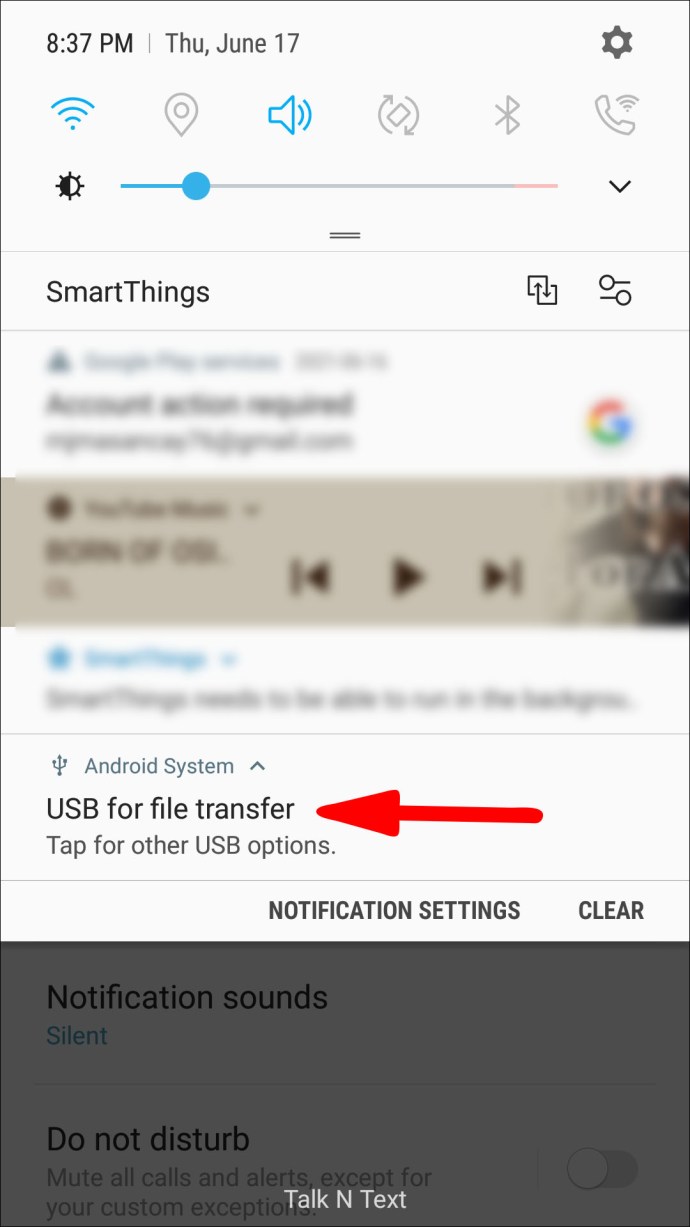
- Telefonunuz şimdi PC’nize bağlanacaktır. Telefonda gezinmek ve tüm gerekli dosyaları bilgisayara kaydetmek için PC’nizi kullanabilirsiniz.
Ekransız Android Telefona Nasıl Erişilir
Android telefonunuzdaki ekranın olmaması fiziksel hasardan kaynaklanabilir, peki telefonunuzun çalıştığını nasıl anlarsınız? Bildirim seslerini duymalı ve titreşimleri hissetmelisiniz. Telefonunuzun kilidini hafızadan açmaya çalışırsanız ses de duyabilirsiniz. Neyse ki, bu durumda bir telefondan veri almanın bir yolu var. Bu durumda, aşağıda açıklandığı gibi başka bir Android telefona ihtiyacınız olacaktır.
- Telefonunuzu mümkün olan en kısa sürede bir şarj cihazına bağlayın. Telefonunuzun açık ve şarj edilmesi gerekiyor.

- Diğer Android telefonu alın. Tercihen bu telefon sizinkiyle aynı modeldir. Değilse, işletim sisteminin tam sürümünü çalıştırmalıdır.
- Diğer Android telefonu (iyi olan) bir USB kablosu kullanarak bilgisayarınıza bağlayın.
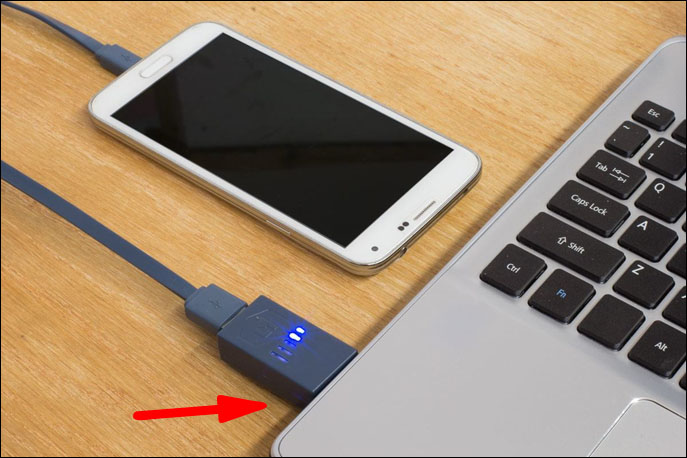
- Seçmeniz gereken bir açılır ekran görebilirsiniz. Dosya Aktarım Modu veya telefonunuz seçenek için ne diyorsa.
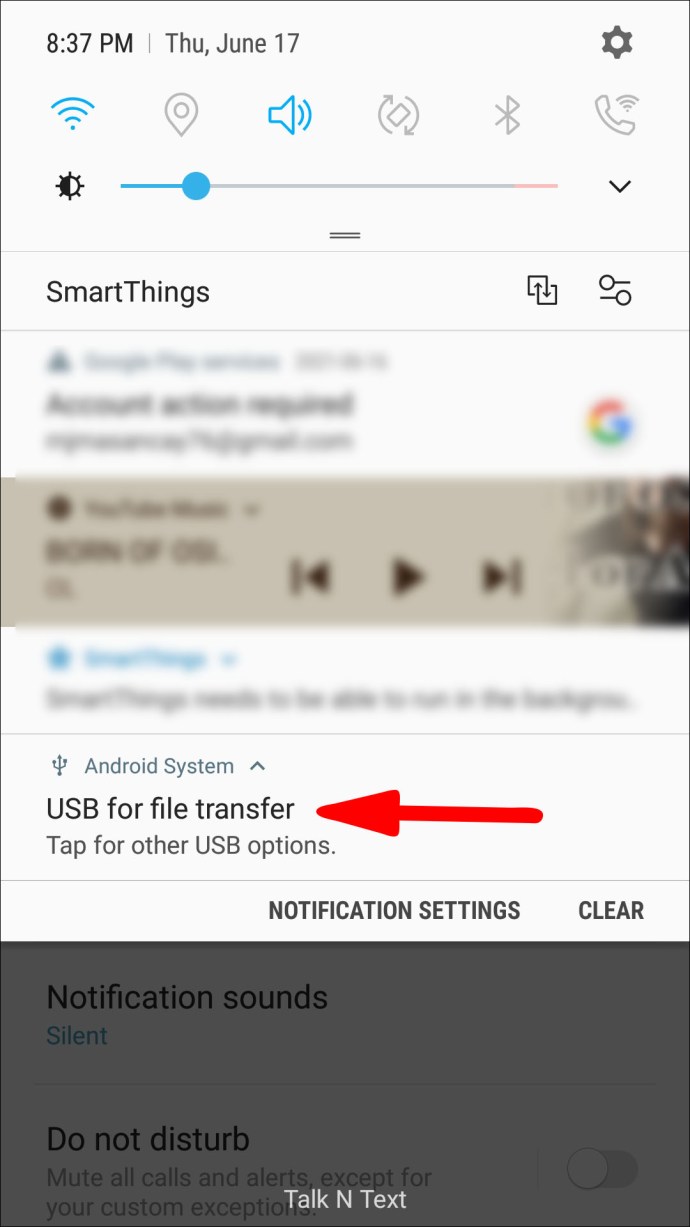
- Bu telefonda ekrana nereye bastığınızı unutmayın.
- Şimdi bozuk telefonunuzu alın ve USB kablosunu kullanarak bilgisayara bağlayın.
- Ekranınız siyah olduğu için hiçbir şey göremezsiniz. Şans eseri, bunu diğer Android telefonda denediniz ve artık ekranın hangi kısmına dokunmanız gerektiğini biliyorsunuz.
- Bağlamayı başardıysanız, bir bildirim sesi duymalısınız.
- Artık telefonunuza bilgisayarınızdan erişebilir ve tüm gerekli dosyaları kaydedebilirsiniz.
Not: Telefonunuz yüz tanıma/parmak izi seçeneği kullanılarak kilitlendiyse, telefonunuz siyah bir ekranda bile çalışmaya devam ettiği için kilidi kolayca açabileceksiniz. Telefonunuzun kilidini açmak için bir desen kullanıyorsanız, onu ezbere girmeden önce diğer Android telefonda uygulamayı deneyin. Aynı şey, girmeniz gereken bir şifreniz varsa da geçerlidir.
Ekransız ve Dokunma İşlevsiz Android’e Nasıl Erişilir
Hasarlı/yanıt vermeyen ekrana sahip ve dokunma işlevi olmayan bir Android telefon, değerli dosyaları kurtarmak için en kötü senaryodur. Bu durumda bir telefondan veri kaydetmek karmaşıktır, ancak imkansız değildir. Deneyebileceğiniz birkaç şey var.
1. Telefonunuza Erişmek için Telefonunuzu Bir TV’ye Bağlayın
Ekran veya dokunma işlevi olmayan Android akıllı telefonunuzu bir TV’ye bağlamak için bir USB fare, USB hub’ıa USB-HDMI adaptörüve bir HDMI kablosu.
- Bağlan USB hub’ı telefonunuza ve HDMI-USB kablosu (HDMI ucu) TV’nize bağlayın.
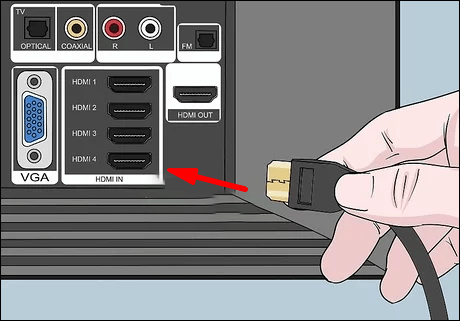
- Diğer ucunu bağlayın HDMI-USB kablosu senin için USB hub’ı.
- Bağlan fare senin için USB hub’ı.
- TV’yi açın ve doğru olanı seçin. HDMI girişi.
- Artık telefonunuza TV’nizden erişebilirsiniz. Dosyalarınızı yedekleyebilir, ayarlarınızı düzenleyebilir veya piyasada bulunan yedekleme uygulamalarından birini deneyip yükleyebilirsiniz.
2. Önemli Dosyaları ve Verileri Yedeklemek için Telefonunuzu bir PC’ye bağlayın
Ekranınız bozulmadan önce USB Hata Ayıklama etkinleştirildiyse, izin istemeden telefonunuza bir bilgisayar aracılığıyla bir USB kablosuyla erişmenizi sağlar. Ancak işlev varsayılan olarak açık değildir ve genellikle devre dışıdır. Telefonunuzu PC’nize bağlamak için USB hata ayıklamasının etkinleştirilmiş olması gerekir. Ancak, dokunmatik işlevi olmayan bozuk ve yanıt vermeyen bir siyah ekran, hata ayıklamayı etkinleştirmeyi neredeyse imkansız hale getirir. Veri yedekleme için PC’nize bağlayabilmeniz için önce, cihazı ekran olarak kullanmak üzere TV’nize bağlamanız gerekir. Bu nedenle, telefonunuzu PC’nize bağlamadan önce yukarıda belirtilen adımları kontrol ettiğinizden emin olun.
- Önceki talimatları kullanarak bozuk telefonunuzu bir TV’ye bağlayın.
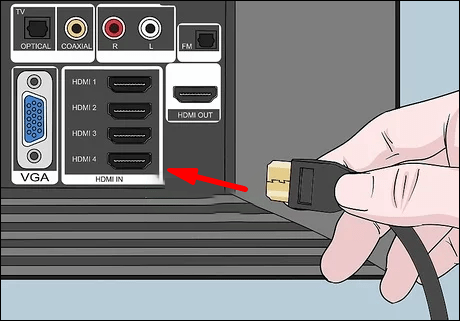
- Telefonun TV’nizdeki ekranını ve bağlı fareyi kullanarak şuraya gidin: Ayarlar.
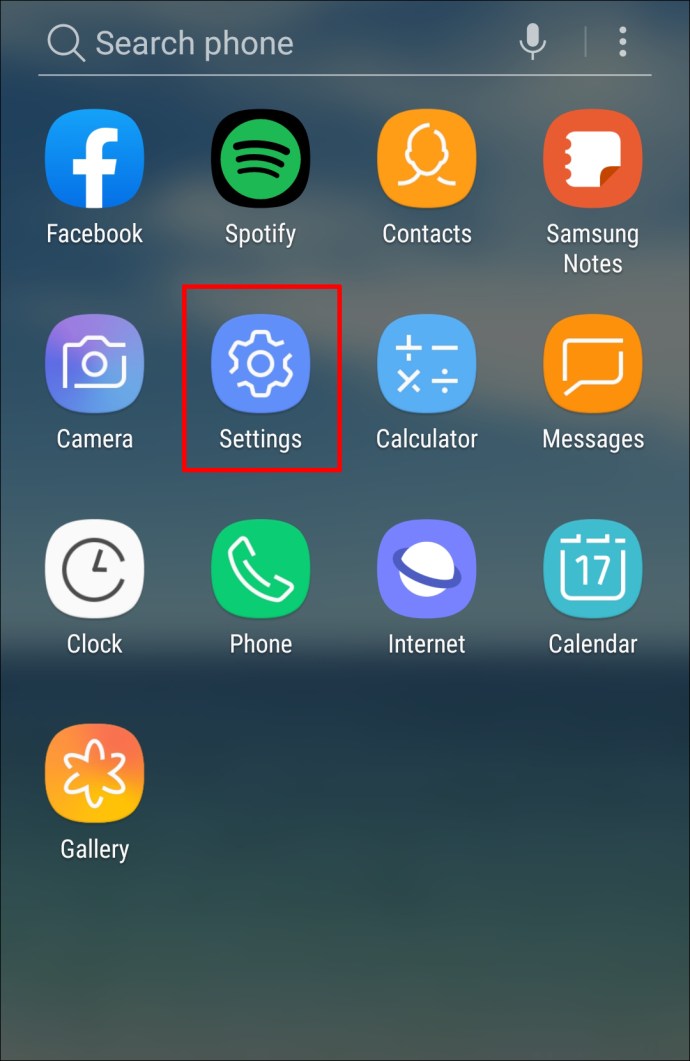
- Aşağı kaydırın ve seçin Telefon hakkında veya Hakkında.
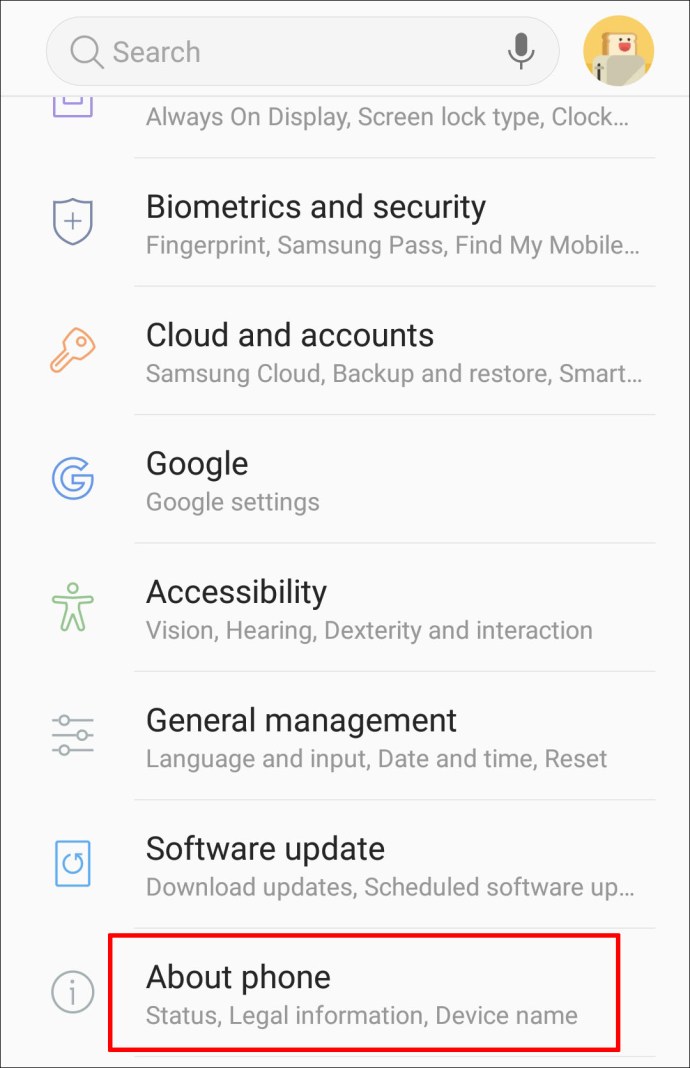
- Seçmek yazılım bilgisi.
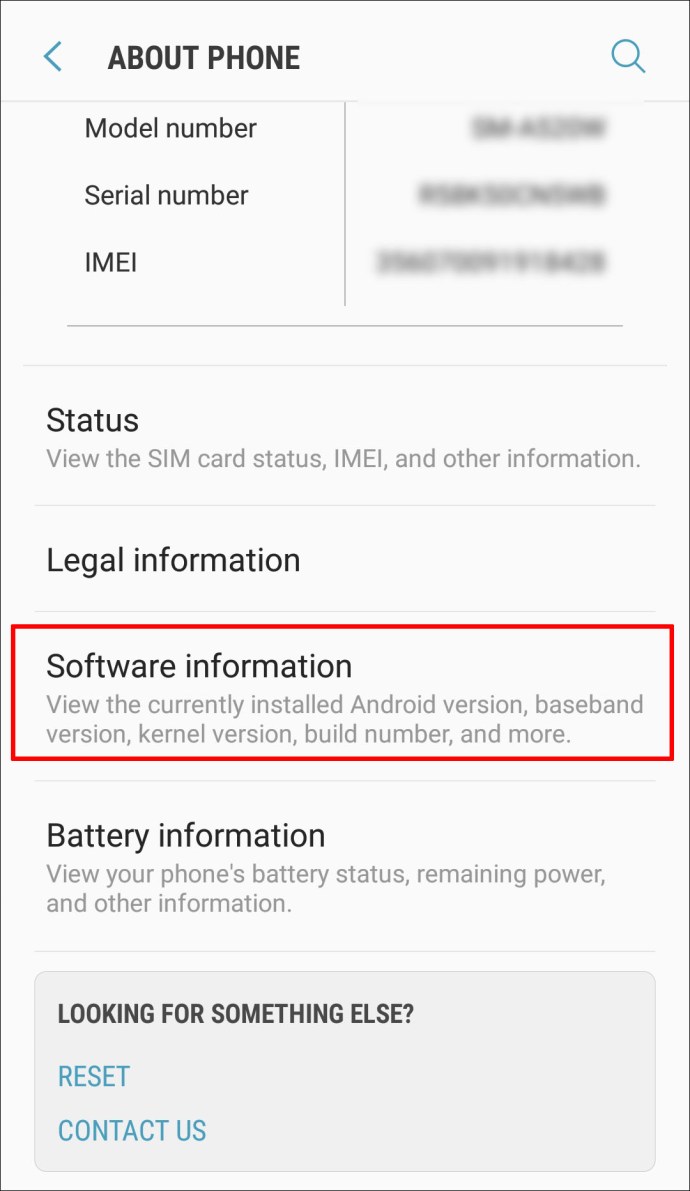
- Bul ve tıkla Yapı numarası geliştirici seçeneklerinin kilidini açmak için seçeneği yedi kez.
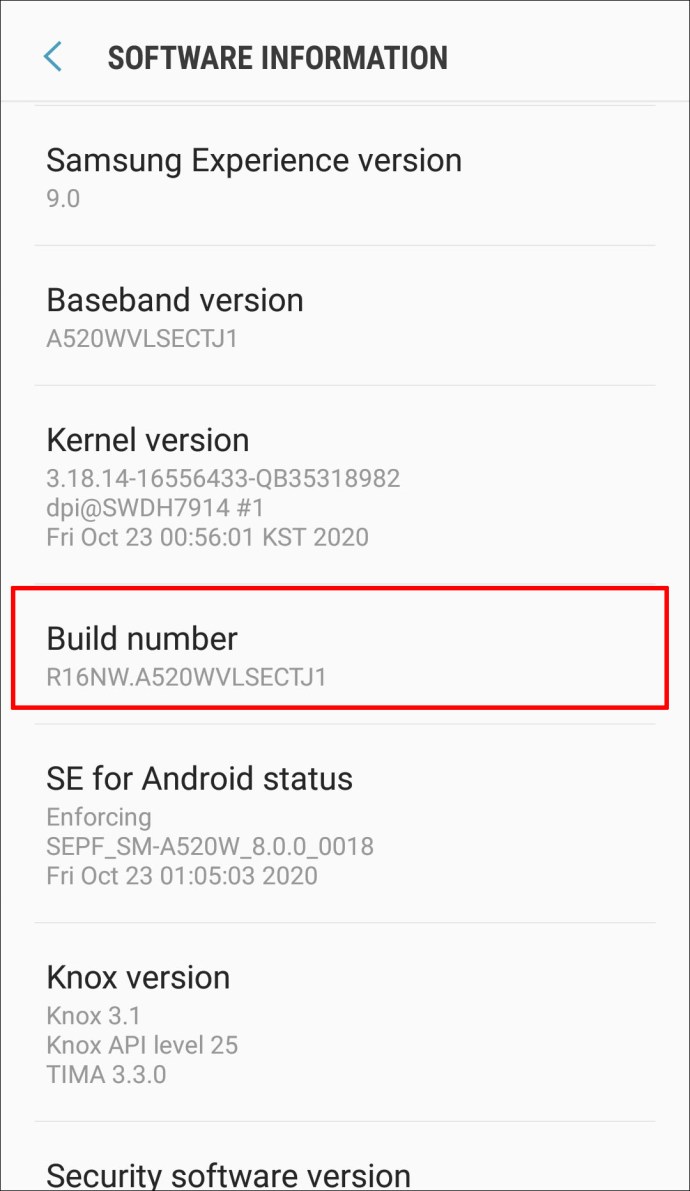
- Ana sayfaya geri dön Ayarlar ve dokunun Geliştirici Seçenekleri.
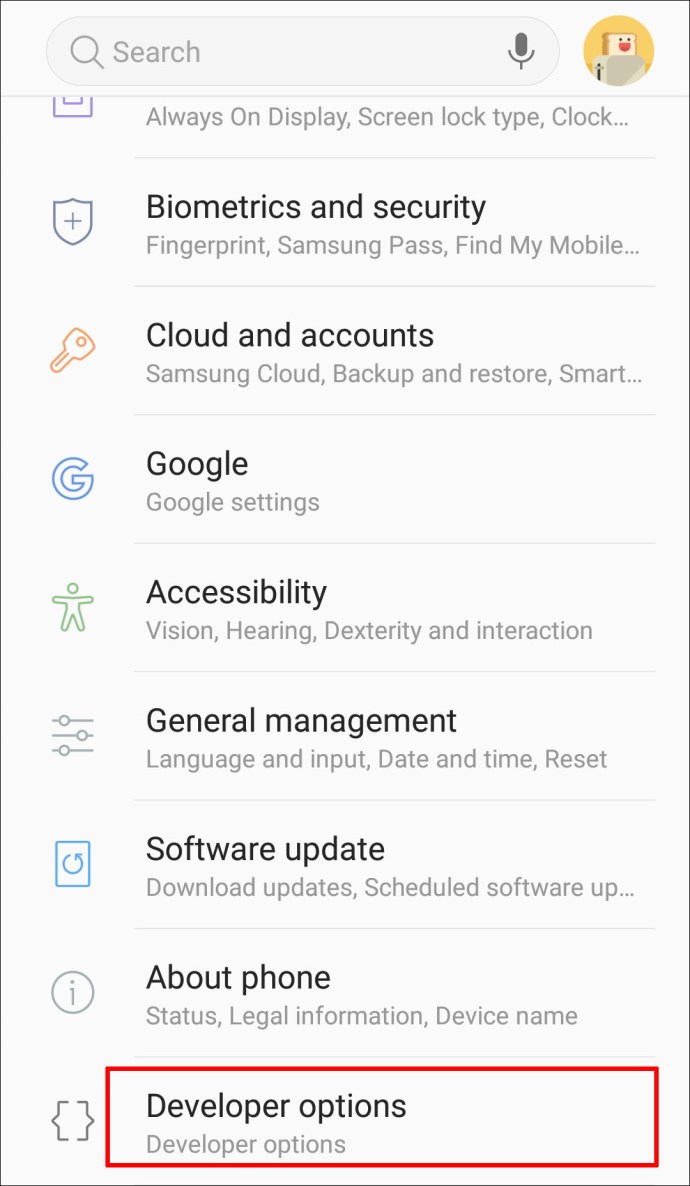
- Açmak için geçiş anahtarını kaydırın USB hata ayıklama.
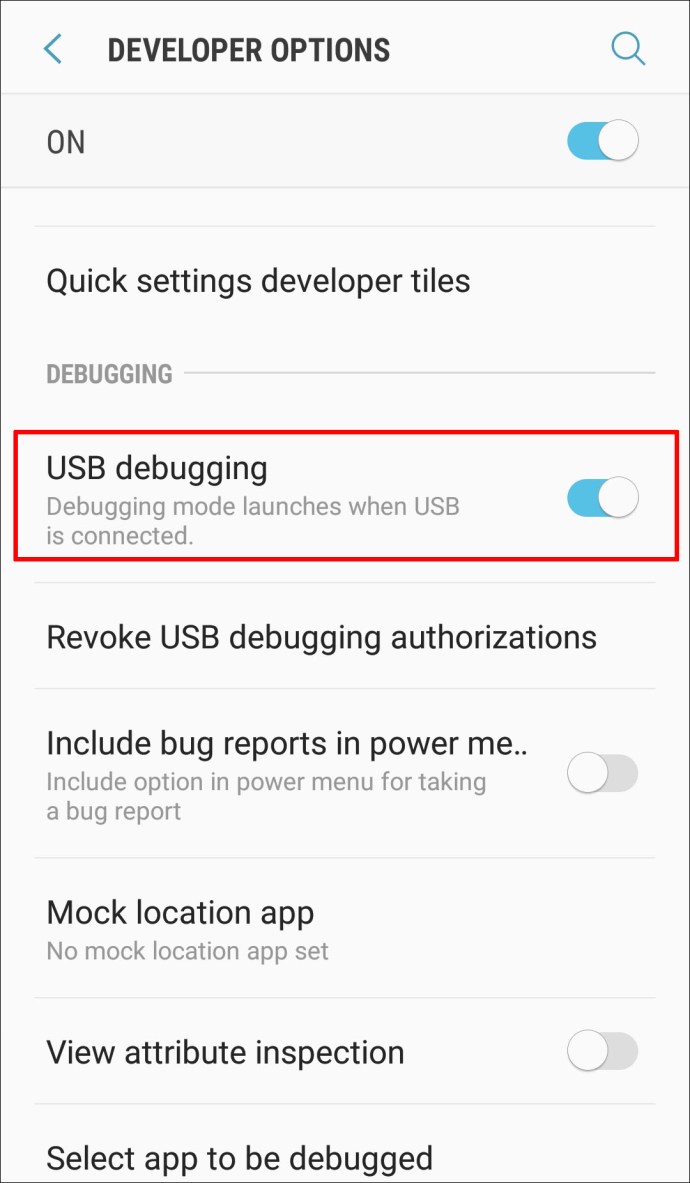
- TV’nizin ekranını kullanarak USB hata ayıklamasını etkinleştirdikten sonra, telefonun bağlantısını kesin ve bilgisayarınıza bağlayın. PC’de telefonunuza erişin ve değerli verilerinizi alın.
3. Telefon Verilerini Kurtarmak İçin Bir Bilgisayar Kullanarak Android Google Hesabınıza Bağlanın
Telefonunuzda ve bilgisayarınızda aynı Google hesabı varsa, hesaba bilgisayardan erişebilir ve ihtiyacınız olan dosyaları kaydetmeyi deneyebilirsiniz. Ancak, telefonunuzu senkronize etmediyseniz, bu yöntem başarılı olmaz ve telefondaki senkronize edilmemiş veya senkronize edilemeyen hiçbir veriye erişiminiz olmaz.
- Tarayıcınızı açın.
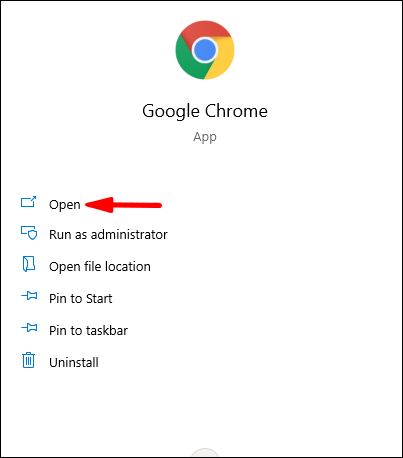
- Tip
google accountve açın.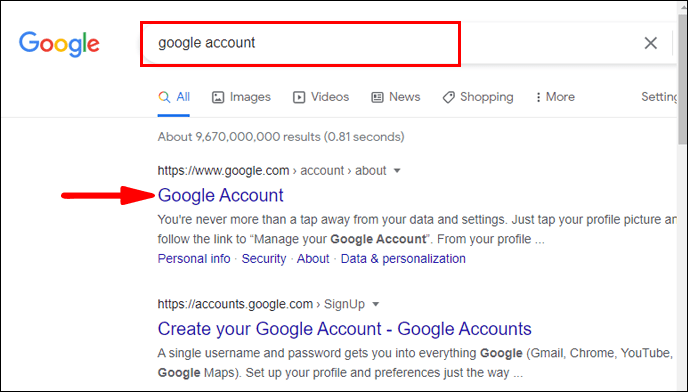
- Android birincil Google Hesabınızda oturum açın.
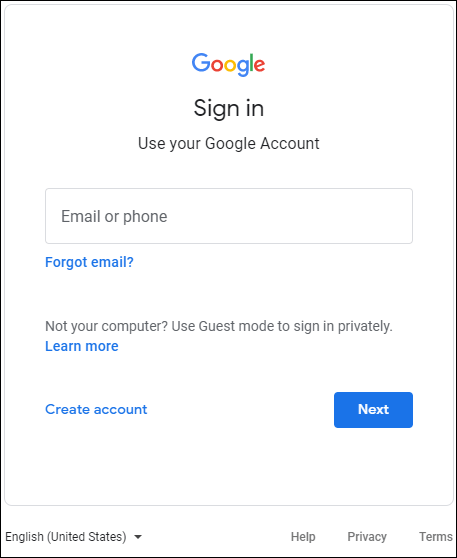
- Senkronize edilen dosyalara erişin.
4. Verileri Kurtarmak İçin Bir Üçüncü Taraf Uygulaması Kullanın
Vysor gibi bazı üçüncü taraf uygulamaları, telefonunuza erişmenize yardımcı olabilir. Ancak, ekranınız kırılmadan önce bunları telefonunuza yüklemediyseniz, siyah, yanıt vermeyen bir ekranla bunu yapmanız neredeyse imkansız olacaktır. Ayrıca, bu uygulamalar telefonunuzu bilgisayarınıza bağlamanızı gerektirir ve bunun için daha önce anlatıldığı gibi USB hata ayıklamasını etkinleştirmeniz gerekir.
Hasar görmüş bir telefondan veri kurtaran üçüncü taraf uygulamaları söz konusu olduğunda, çoğu kullanıcı, özellikle tamamen işlevsiz bir ekran söz konusu olduğunda bunları kullanmayı çok karmaşık buluyor.
5. Verileri Kurtarmak İçin Bir Telefon Tamircisi Kullanın
Yukarıdakilerin hepsini denediyseniz ve hala telefonunuza erişemiyorsanız, ne yazık ki telefonunuz ciddi şekilde hasar görmüş gibi görünüyor. Bu durumda yapabileceğiniz en iyi şey, ekranınızı değiştirebilecek veya kaybolan verileri kurtarabilecek bir profesyonele götürmektir.
Telefonunuzu Korumak veya Verileri Kurtarmak İçin Temel Önleyici Tedbirler
Telefon ekranı kırılması herkesin başına gelebilir. Dosyalarınız tek bir damla ile cihazınızda sıkışıp kalabilir.
Genel olarak, telefon yedeklerini korumak esastır. Bu şekilde, değerli dosya ve fotoğrafları tek bir yerde tutabilirsiniz. Google Drive, iCloud, Mega Uploader gibi bulut servislerini kullanabilir, otomatik yedeklemeler kurabilirsiniz. Ayrıca, telefonunuzdaki dosyaları bir USB kablosuyla düzenli olarak bilgisayarınıza aktarabilir veya harici bir sabit sürücüde veya USB flash sürücüde saklayabilirsiniz.
Telefonunuzu düşürürseniz hasar görmesini önlemek için, telefon kılıfınız ve dayanıklı bir koruyucu ekranınız olduğundan emin olun. Bunlar, cihazınızı güvende tutmanıza ve telefonunuzun ciddi hasar görmesini önlemenize yardımcı olacaktır.
Daha önce kırık bir ekranınız olduysa, kaybolmuş olabilecek tüm dosyaları düşündüğünüzde duyduğunuz korku hissine aşinasınızdır. Neyse ki, ekranınız bozuk olsa bile telefonunuza erişmenin yolları var. Bu adım adım kılavuzda, telefonunuzdan değerli dosyaları çıkarmak için birkaç ipucu ve püf noktası okudunuz. Ne olursa olsun, önlemenin her zaman daha iyi olduğunu unutmayın! Verilerinizi sık sık yedeklemeye ve telefonunuzu korumaya çalışın.















